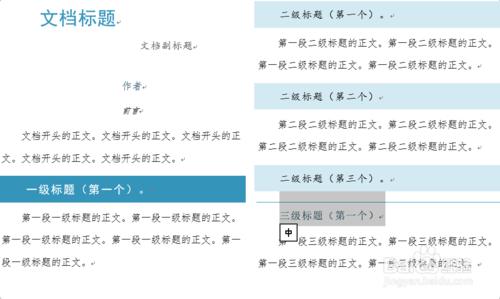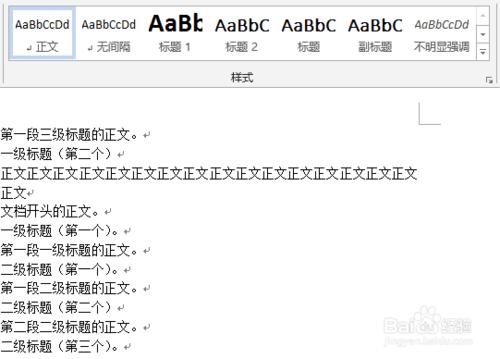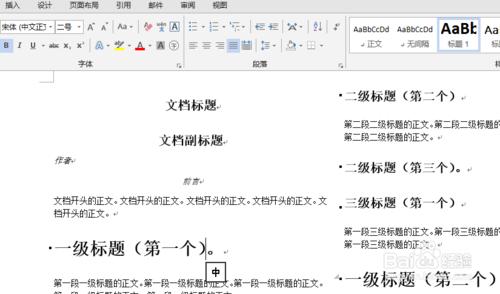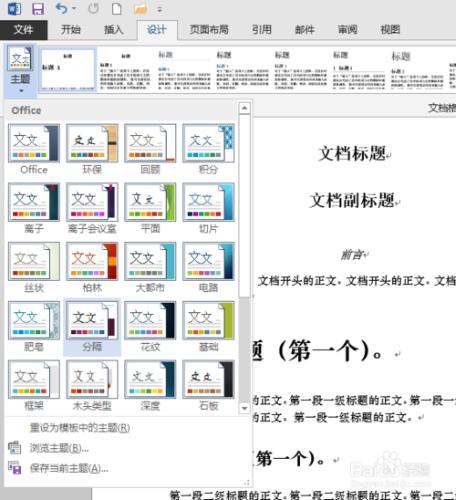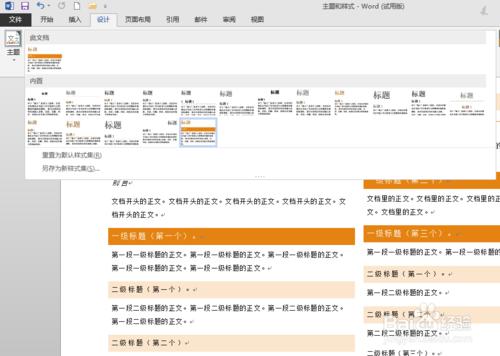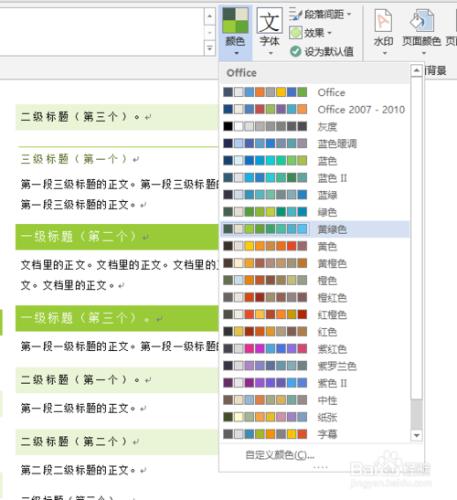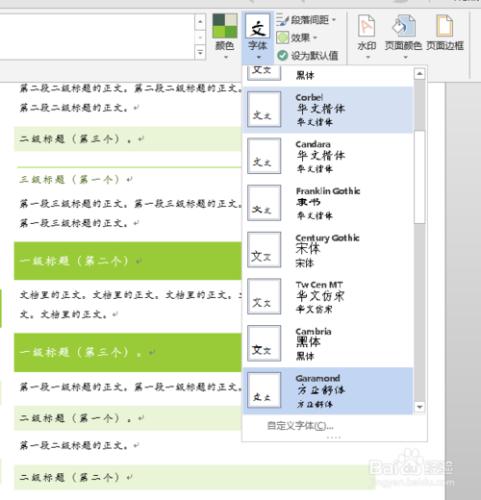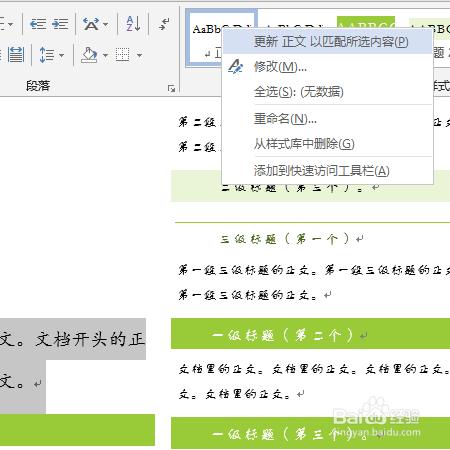Word 提供了主題和樣式集功能,能夠快速高效地格式化文本。
工具/原料
Word 2013
對“主題”、“樣式”概念的初步瞭解。
使用內置的主題和樣式集
鍵入文字,生成文檔。Word 的默認模板下,默認的樣式是“正文”,這是一種最簡單的樣式,幾乎和純文本一樣。
對文檔中不同的內容應用樣式,比如標題1、引用、強調等。這裡應用的也是默認模板裡的樣式,比較“簡陋”。
所謂“樣式”,就是字體、段落間距、縮進等設置的組合。
點擊“設計”選項卡-“主題”按鈕下方向下的箭頭,彈出主題選擇菜單,從裡面選擇一種合適的主題。
所謂“主題”就是字體、樣式、顏色等格式設置的組合。
在“文檔格式”組裡選擇一種與文檔相適應的樣式集。
主題被設定後,“設計”選項卡里“文檔格式”組裡的樣式集就會更新。也就是說,不同的主題,對應一組不同的樣式集。
還可以下拉“顏色”按鈕,對已經設定的主題和樣式集,進行顏色樣式集的更改。當然,字體也一樣。
一處更改,批量更新、全文聯動
如果已經設定的、默認的主題和樣式集還是不能滿足要求,還可以繼續更改;而且是“一處更改,批量更新、全文聯動”。
比如要增加正文字體的字號,並設置首行縮進,可以選中第一段正文、完成修改,然後右擊“正文”樣式,點選“更新‘正文’以匹配所選內容”,全篇範圍的正文就都更新到了最新的樣式。
其他樣式,照此處理。
注意事項
如果在 word 的功能區中找不到“設計”選項卡,可以通過“文件”-->“選項”-->“自定義功能區”,使其出現。